キャッシュからシミュレーションを始める
概要
Phoenix simulatorを使用すると、拡張子が.aurのキャッシュファイルを読み込んで初期シミュレーション状態として使用できます。これは、目的の状態に達するのに時間がかかるシミュレーションの開始をスキップするのに便利です。このページでは、キャッシュを利用して任意のフレームの状態からシミュレーションを開始する際の方法を紹介します。
手順
まず、ファイル→プロジェクトウィンドウから新規プロジェクトを作成します。
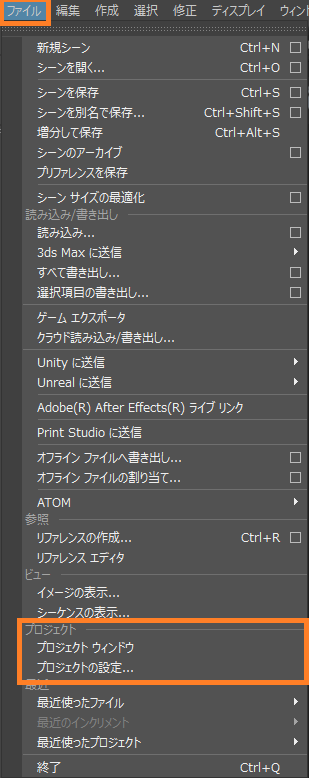
ウィンドウの右上隅にある作成
[新規]ボタンをクリックし、名前を付けます。
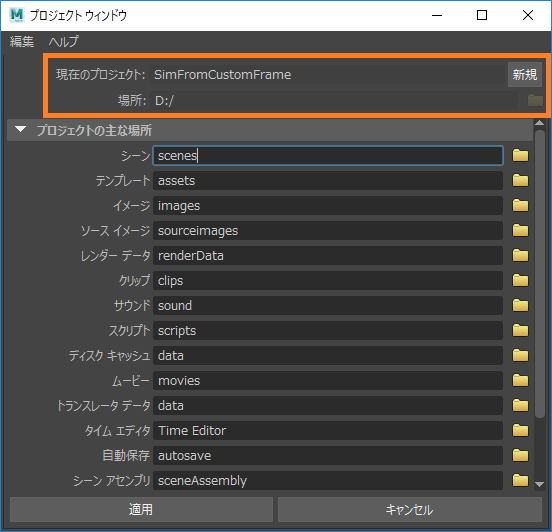
今回は、プロジェクトの名前をSimFromCustomFrameとします。
Phoenix FDはシミュレーションデータを現在選択されているプロジェクトのデータディレクトリに保存します。ファイル→プロジェクトの設定…から手動で別のプロジェクトディレクトリを指定することができます。
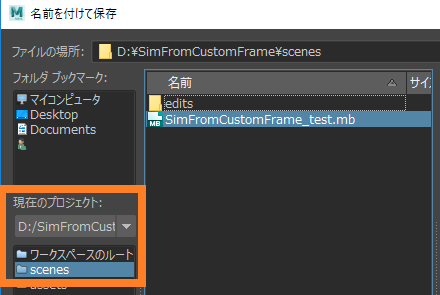
ファイルから現在のプロジェクトのSceneディレクトリを選択しシーンを保存します。
エミッタとして使用するジオメトリを作成します。この例では、デフォルトのポリゴン球が使用されています。
ジオメトリの名前をsource_geo_01に変更します。
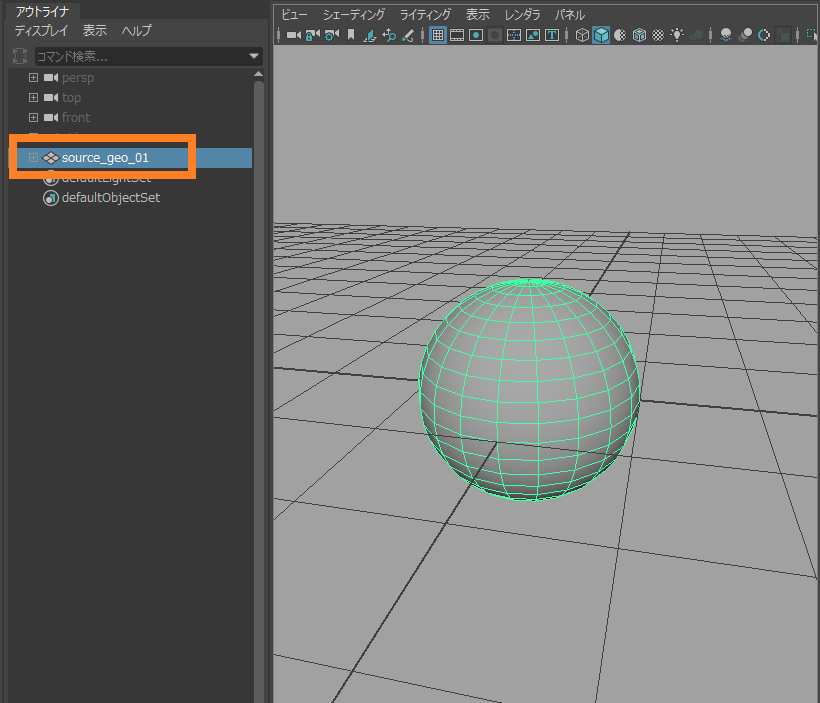
ソースジオメトリを選択した状態で、Phoenix FDシェルフのFireプリセットボタンをクリックします。

これにより、すぐシミュレーションできる炎のセットアップが自動的に生成されます。
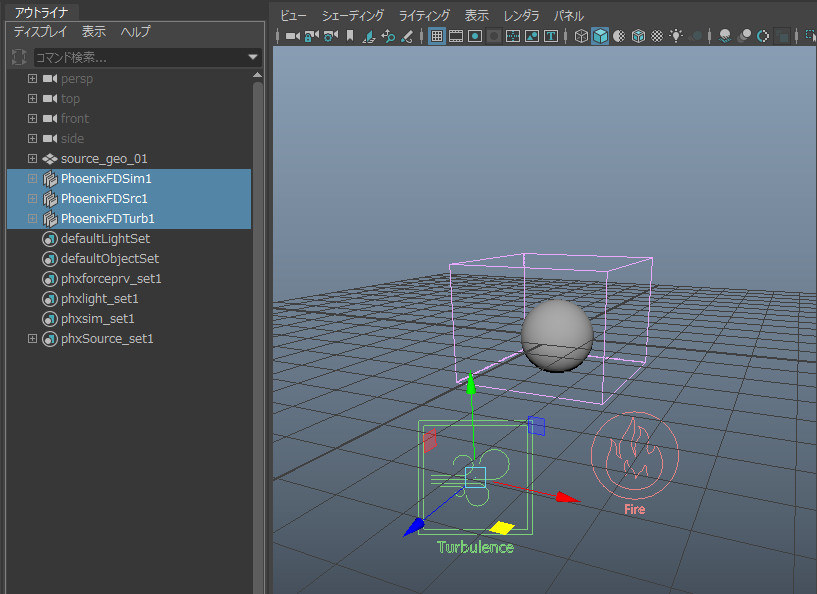
シミュレーションを高速化するには、Phoenix FD SimulatorのGridからCell Sizeの値をを大きくし、Adaptive GridオプションをDisableにします。
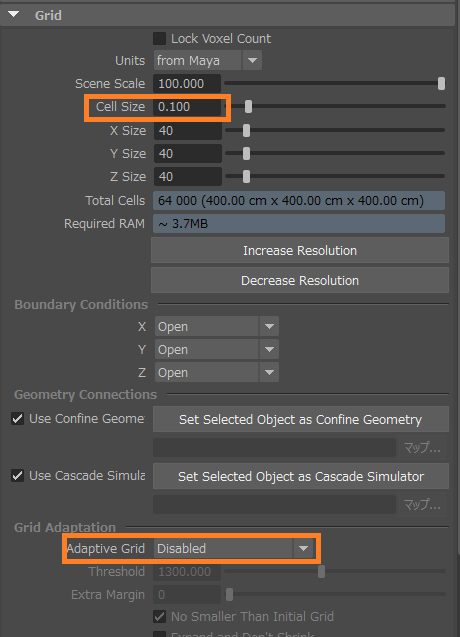
サイズの異なるコンテナのキャッシュを読み込むことは可能ですが、キャッシュされたコンテンツは、シミュレータのGridタブで指定されたグリッドに収まるように圧縮されます。つまり、XYZのサイズが40/40/40に設定されたコンテナに40/120/40のキャッシュを読み込むと、Yが縮小されて潰れたような形でコンテナに収まるようになります。
[Start]を押して、初期フレームとして使いたい結果が得られるまでシミュレートし、[Stop]を押してシミュレーションを停止します。
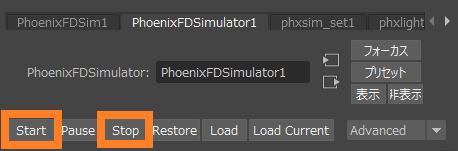
次に、シミュレータを選択した状態で、[Load]ボタンをクリックします。 目的の初期フレームに対応する* .aurキャッシュ ファイルを選択します。
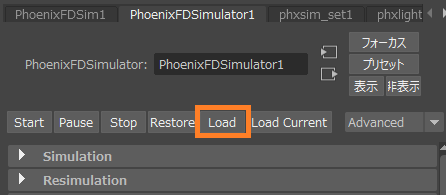
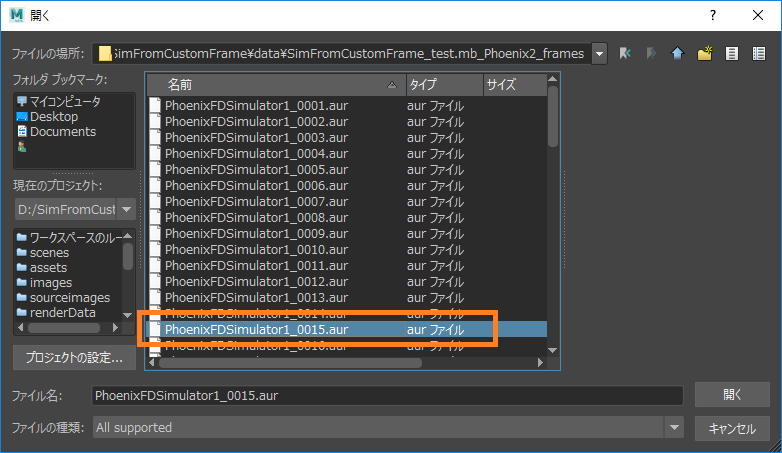
シミュレーションが自動的に開始され、ロードされたキャッシュファイルが初期状態として使用されます。